如何高效地将电脑上的文件传输到手机上
在数字化时代,我们经常需要在电脑与手机之间传输文件,无论是工作文档、学习资料,还是个人照片和视频,随着科技的进步,这一过程变得越来越便捷,本文将详细介绍几种常见且高效的方法,帮助你将电脑上的文件轻松传输到手机上。
使用USB数据线传输
USB数据线传输是最传统也是最直接的方法之一,只需将手机的充电口与电脑的USB端口连接,并按照以下步骤操作:
- 连接设备:使用USB线将手机连接到电脑,手机会弹出一个对话框,询问“仅充电”、“文件传输”或“USB调试”等选项,选择“文件传输”或“传输文件”。
- 打开文件管理器:在电脑上,通过文件资源管理器(Windows)或Finder(macOS)打开与手机相连的设备或驱动器。
- 复制粘贴:将想要传输的文件从电脑复制到手机存储中对应的文件夹。
- 断开连接:传输完成后,安全地移除设备并断开USB连接。
使用蓝牙传输
蓝牙传输是一种无线方式,适用于近距离的文件分享,由于蓝牙的传输速度相对较慢,更适合小文件的传输,以下是操作步骤:
- 开启蓝牙:确保手机和电脑的蓝牙功能都已开启。
- 搜索设备:在电脑上通过蓝牙设置搜索可用的手机设备。
- 配对连接:根据系统提示进行设备配对和连接。
- 选择文件:在电脑上选择要传输的文件,右键点击并选择“发送到”>“蓝牙设备”。
- 接收文件:在手机上接受来自电脑的配对请求,并在蓝牙文件接收界面中找到并接收文件。
使用云服务同步
云服务如Google Drive、Dropbox、OneDrive等,提供了跨平台的文件同步和分享功能,通过云服务,你可以轻松实现电脑与手机之间的文件传输,以下是使用Google Drive的示例:
- 上传文件:在电脑上登录Google Drive账户,将想要传输的文件上传到Drive中。
- 下载文件:在手机上打开Google Drive应用,登录同一账户,找到并下载所需文件。
- 同步设置(可选):根据需要设置文件的同步选项,以便在设备间自动同步更新。
使用即时通讯软件
许多即时通讯软件如微信、QQ、钉钉等都支持文件的传输功能,这种方法适用于临时或紧急的文件分享,以下是使用微信的示例:
- 发送文件:在电脑上登录微信,找到需要发送文件的聊天窗口,点击输入框旁的“文件夹”图标,选择并发送文件。
- 接收文件:在手机上打开微信,进入相应的聊天窗口,点击收到的文件链接或消息,选择保存或查看文件。
使用OTG功能(适用于Android设备)
OTG(On-The-Go)功能允许Android设备直接连接USB设备,如U盘、鼠标、键盘等,通过OTG功能,你可以将U盘中的文件直接传输到手机上:
- 准备OTG线:购买一根OTG数据线,一端连接手机,一端连接U盘或带有文件的USB设备。
- 读取文件:在手机通知栏中确认OTG设备已连接,打开文件管理器(如ES File Explorer),找到并读取U盘中的文件。
- 复制或移动文件:根据需要,将U盘中的文件复制到手机存储或反之。
使用NFC(近场通信)
NFC(Near Field Communication)是一种短距离无线通信技术,支持设备间的点对点数据传输,虽然大多数手机都支持NFC功能,但其主要用于支付和门禁等场景,直接传输大文件的实用性有限,你可以通过特定应用实现NFC文件传输:
- 安装应用:在手机和电脑上安装支持NFC文件传输的第三方应用(如Pushbullet、AirDroid)。
- 配对连接:根据应用提示进行设备间的配对和连接。
- 选择并发送文件:在电脑上选择要传输的文件,通过应用发送至手机。
- 接收文件:在手机上接收并保存文件。
使用专业数据传输工具(如Syncios、iMazing)
对于需要频繁进行设备间数据传输的用户,可以考虑使用专业的数据传输工具,这些工具通常提供更为便捷和高效的文件管理功能:
- 下载并安装工具:根据操作系统选择适合的工具(如Syncios Manager、iMazing for iOS)。
- 连接设备:通过USB线将手机连接到电脑,工具会自动识别并连接设备。
- 管理文件:在工具界面中浏览和管理手机存储中的文件,选择需要传输的文件进行复制、粘贴或删除操作。
- 同步设置(可选):设置文件的自动同步选项,以便在设备间保持文件的最新状态。
总结与建议
在选择将电脑上的文件传输到手机的方法时,可以根据实际需求、设备类型以及网络环境进行综合考虑,对于小文件和临时性需求,使用即时通讯软件或云服务同步可能更为便捷;对于大文件和频繁的数据同步需求,使用专业数据传输工具可能更为高效和稳定,随着无线技术的不断发展,未来我们可能会看到更多创新且高效的无线传输方案出现,无论选择哪种方法,确保数据的安全性和隐私保护始终是最重要的考虑因素之一。
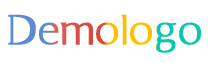






 京公网安备11000000000001号
京公网安备11000000000001号 京ICP备11000001号
京ICP备11000001号
还没有评论,来说两句吧...